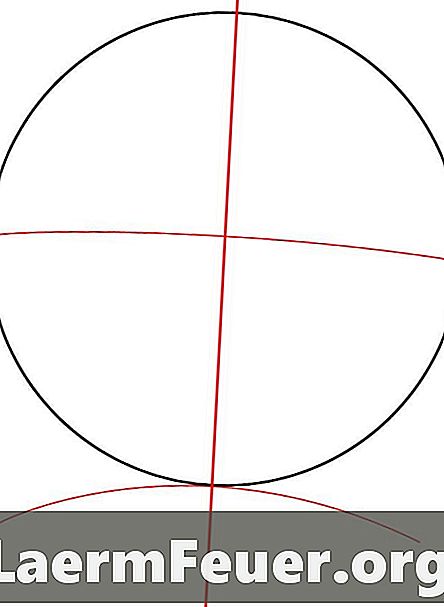
Содержание
Игра Mugen позволяет игрокам создавать своих бойцов и отправлять их для создания индивидуального боевого опыта. Один из самых распространенных способов создания своего уникального бойца - программа Ultimate Fighter Factory. Он выполняет большую часть более сложного программирования, связанного с обработкой спрайтов (2D-изображение), поэтому создание индивидуального истребителя - это быстрый и простой процесс.
направления
-
Откройте истребительную фабрику.
-
Нажмите «Файл», затем «Шаблоны» и «Electbyte Player». Это действие генерирует постоянные данные, основные движения, удары, удары, команды, спрайты и базовую анимацию.
-
Настройте бойца, введя имя в оба поля «Имя персонажа» в левой части экрана.
-
Установите «Стандартный порядок палитры» на «1,2,3,4».
-
Введите имя своего персонажа, а затем ".sff" в поле "Имена файлов SFF". Сделайте то же самое для «Имя файла SND», «Имя файла ASR», «Имя файла CMD» и «Имена файлов CNS» ), за исключением того, что вы должны заменить «.sff» его аббревиатурой.
-
Выберите «Сохранить все» и сохраните шаблон в новую папку с именем вашего персонажа.
-
Нажмите «Общая палитра», затем «ОК».
-
Сохраните все файлы, которые Fighter Factory предложит вам сохранить в папке с именем вашего персонажа.
-
Нажмите «Спрайты». Удалить три спрайта до 64.
-
Откройте меню «Палитры».
-
Ищите сохраненное изображение, которое имеет много цветов, которые вы хотите использовать. Открой это.
-
Нажмите «Оптимизировать» и «Увеличить».
-
Удерживая нажатой клавишу Ctrl, щелкните каждый цвет в меню палитры, чтобы выбрать все цвета, а затем щелкните первое поле палитры, чтобы перенести их. Выберите «Применить палитры» и сохраните файл в папку с именем вашего персонажа.
-
Введите имя своего персонажа, а затем «.act» в поле «ACT Palettes: 1 by line» (Action palettes: по одной на строку). Нажмите «сохранить все».
-
Нажмите «Спрайты», затем «Добавить» и выберите все файлы «.pcx», сохраненные в папке вашего персонажа.
-
Выберите «Показать», затем «Рекомендации по отображению уровня пола в Мугене».
-
Переместите спрайты, чтобы они точно соответствовали оси дорожки и стороне экрана, выровняв спрайт с синими линиями.
-
Выберите все изображения, щелкните правой кнопкой мыши и выберите «Добавить группу в AIR».
-
Нажмите на синее поле «CLSH», чтобы создать поле попадания (область, в которую попадает попадание). Переместите его так, чтобы он соответствовал пределам обнаружения удара вашего персонажа, затем выберите «Стандарт CLSN» (стандарт CLSN), чтобы добавить поле попадания ко всем кадрам.
-
Откройте «Палитры» и загрузите новые спрайты атаки в основную папку. Нажмите «ОК».
-
Повторите шаги с 15 по 21 для каждой анимации, которую вы хотите, чтобы ваш персонаж имел.
Спрайты и анимации
-
Выберите тип атаки на панели анимации. Выделите спрайты атаки, щелкните правой кнопкой мыши и выберите «Добавить группу в AIR».
-
Выберите красную коробку "CLHS", чтобы установить пределы атаки вашего хитбокса.
-
Нажмите «Звук», чтобы открыть новый звуковой файл и добавить его в атаку. Нажмите «Сохранить как» и сохраните его в папке вашего персонажа.
-
Повторите эти шаги для каждой атаки, которую вы хотите, чтобы ваш персонаж имел.
атака
Что вам нужно
- Mugen
- Истребительная фабрика